
recover4all免注册码版_高级数据恢复软件、恢复已删除的文件 V5.01 下载
- 软件大小:11.8mb
- 更新时间:2023-05-15
- 软件语言:多国语言
- 所属分类:数据恢复
- 软件类型:国外软件
- 授权方式:无限版
- 用户评分:

- 运行环境:XP,Win7,Win8,Win10
软件介绍猜您需要
你是否不小心把电脑上的重要文件给删除掉并且清空了回收站?遇到这种情况只能做数据恢复来恢复已删除的文件了。recover4all是一款高级数据恢复软件,无论是不小心删除了文件,还是从回收站中删除了文件recover4all都能恢复。
界面预览图:

你是否不小心把重要的文件或目录扔入回收站,并顺手清空回收站后,忽然发现,这个文件与目录是重要的文件,并且没有备份?要恢复误删文件有时是相当困难的,我曾试过不少软件试图恢复误删除的文件,但效果不佳,一直到我找到了Recover4all!
Recover4all 是一个高级数据恢复软件。不论您是不小心删除了文件,还是误将其从回收站中删除,格式化了驱动器或文件系统已损坏,Recover4all都能帮您进行数据恢复,不敢说百分之百恢复,至少能恢复很多文件回来。
Recover4all数据恢复软件支持:Win10,Win8、Win7、Vista、XP、2000与2012、2008、2003服务器系统。

功能特点:
1、不需要安装,直接运行即可
2、不保存到从中删除恢复文件的驱动器。此限制还可以免除删除的文件被覆盖。
3、可以恢复磁盘的整个目录结构。
4、恢复直接删除或通过回收站删除的文件。
5、支持所有文件类型,包含文档,图像,电影,音乐等。
6、可以从格式化的驱动器与已删除的目录中恢复。
7、支持NTFS与FAT文件系统,多种压缩驱动器与文件,所有RAID级别,GPT。
8、支持所有语言的文件名。
9、支持Windows认可的配置SATA,IDE,USB,SCSI,PCMCIA,FireWire与所有其他接口的驱动器。
10、支持内部与外部驱动器,例如硬盘,USB驱动器,存储卡(例如SD,SDHC,CompactFlash(CF),Smart Media,Memory Stick(MS),mulitmedia卡(MMC),xD-Picture Card等)与其他。
11、FAT驱动器上的多线程:您可以在程序仍搜索更多已删除文件的同时浏览与恢复。
recover4all恢复已删除的文件教程:
================搜索删除的文件================
在第一步中,搜索已删除的文件,在第二步中,恢复它们。
要搜索已删除的文件,请从菜单中选择一个驱动器:

扫描完成后,您可以在Recover4all简单的Explorer风格的界面中找到文件:

删除的文件。绿色文件可能不会被覆盖,并且在几乎所有(并非所有)情况下都能恢复。
删除的文件具有覆盖的群集。红色文件无法完全恢复。
删除的文件。问号表示只能进行部分深度分析。对于某些文件类型(如文本文件),这是正常的。这并不意味着Rec4all发现任何问题。恢复机会的计算不如绿色文件可靠。在NTFS驱动器上,这不会影响恢复过程。在FAT驱动器上,恢复的机会实际上可能比绿色文件低,但仅在极少数情况下。
目录已删除。
普通目录,与Windows资源管理器显示的一样。
在深度扫描中找到的已删除目录。该目录的父目录已不存在,甚至不存在已删除的目录。蓝色目录可以具有子目录,因为Rec4all将尽量地重建文件系统。
================删除文件================
你之后搜索删除的文件,你可以恢复在扫描过程中被发现(反删除)的文件。
单词 recover表示通过以下步骤将已删除的文件保存到另一个驱动器:
1、用鼠标选择文件与/或文件夹。
2、用鼠标右键点击您的选择,随后选择恢复。将出现以下框,要求您提供目标目录:
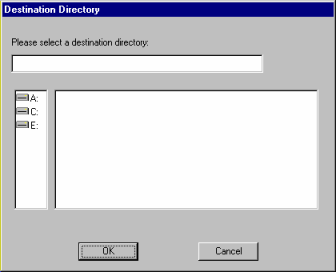
3、用鼠标选择一个驱动器,随后使用鼠标选择目标目录。您选择的路径将显示在上方字段中。Recover4all将创建一个不存在的目录。
4、单击确定时,已删除的文件将保存到所选目录。
常见问题汇总:
1、我删除的文件在哪?
Recover4all在已删除文件的目录中列出已删除的文件。当然,您会第一步去那里。但是,如果您无法在这里找到它们,则仍有机会将它们显示在蓝色目录中。这些文件夹包含无法在现有文件系统中分配位置的文件。所以,如果在黄色或绿色目录中找不到文件,请在可能列出的蓝色目录中查找它们。
2、我可以恢复到已删除文件所在的驱动器吗?
不能。Recover4all故意不允许将文件恢复到同一驱动器,因为删除的文件可能会被覆盖。
3、我可以在哪恢复文件?
例如,您可以连接USB驱动器。您还可以恢复到映射到驱动器号的网络驱动器。
4、我可以恢复到CD,DVD或Blu-Ray吗?
是的,您可以将文件恢复到CD,DVD与Blu-Ray。
在Windows 8、7与Vista下,它可以是任何类型的可写磁盘。只需将空的CD,DVD或Blu-Ray放入驱动器。Windows询问您该怎么做时,请格式化CD,DVD或Blu-Ray。随后,Recover4all将可以将文件恢复到光盘。
在Windows XP,2000,Me,98下,您将无法恢复到CD-R,DVD-R,DVD + R。您只能恢复到CD-RW,DVD-RW,DVD + RW,DVD-RAM。对于那些光盘,任何应用程序都能将数据保存到其中(例如,如果您在文字处理器中选择保存),那么这个时候这个时候Recover4all也不例外。光盘必须为UDF格式,并且必须已经装了UDF驱动程序。这听起来很复杂,但是平常一切都已经设置好了,您只需在驱动器中放入一个空的CD-RW,DVD-RW,DVD + RW或DVD-RAM并对其进行格式化。
5、我恢复的文件无法打开。
无法打开的文件已损坏。删除的文件或者已经在某种程度上被其他文件覆盖,或者无法正确地重新组装。
虽然Recover4all尽其所能显示恢复机会,但就算具有良好恢复机会的绿色文件也可能被损坏。示例:文件A被删除并被文件B覆盖。Recover4all将文件A显示为红色(覆盖)文件。但是,如果之后也删除并覆盖了文件B,则Recover4all将找不到覆盖文件A的文件B。随后Recover4all将文件A显示为绿色(未覆盖)文件。
如果未打开的损坏文件是文档,则有时可以从其中恢复一些纯文本。在文本编辑器或更好的十六进制编辑器中打开它们。每个文件都将在十六进制编辑器中打开。
对于恢复后被损坏的非常珍贵的文件,可以选择在数据恢复实验室中进行恢复。
猜您需要为您推荐一些您可能需要的类似软件下载

37.7mb︱简体中文

5.11mb︱简体中文

10.4mb︱简体中文

45.8mb︱繁体中文

21.8mb︱简体中文

604KB︱汉化中文

324KB︱汉化中文

3.94mb︱汉化中文

833KB︱简体中文

133.1mb︱简体中文

43.2mb︱简体中文

82.9mb︱汉化中文
下载地址
recover4all免注册码版_高级数据恢复软件、恢复已删除的文件 V5.01 下载
-
1、如果下载地址无法下载,请多试几个下载地址!怎么用与用法教程,请百度一下官方网站,安装方法与使用教程。
2、为确保高速下载,请使用迅雷等类似下载工具下载。如下载后出现不能解压,请安装最新版winrar等解压软件!
3、绿色版免安装,汉化版需打汉化补丁后才能变成中文版,压缩包解压密码(红字):www.yx12345.com
4、不提供recover4all高级数据恢复软件的注册码,序列号,破解补丁,注册密钥,激活码,注册机等下载!
其他版本
- 查看详情Do Your Data Recovery数据恢复软件17.3mb英文 / 免费版
- 查看详情RS Partition Recovery硬盘数据恢复软件41.5mb简体中文 / 免费版
- 查看详情Systweak Photos Recovery照片恢复软件29.1mb英文 / 无限版
- 查看详情Comfy Partition Recovery中文版40.6mb简体中文 / 无限版
- 查看详情WinMend Data Recovery数据恢复工具3.73mb汉化中文 / 汉化版
- 查看详情Undelete 360文件恢复和粉碎软件2.35mb简体中文 / 免费版
- 查看详情Wise Data Recovery数据恢复工具10.6mb简体中文 / 绿色版
- 查看详情7-data recovery2.93mb简体中文 / 免费版











 recuva下载
recuva下载 Wise Data Recovery数据恢复工具
Wise Data Recovery数据恢复工具